Ổ cứng laptop của bạn bị lỗi có thể do nhiều nguyên nhân khác nhau như: do các tác nhân vật lý (va chạm, rơi đập mạnh..), do tắt bật máy không đúng cách, phân mảnh tập tin hay do sốc điện, thay đổi điện áp đột ngột… Khi bị lỗi thì thường có biểu hiện: laptop bị mất dữ liệu, không lưu được tập tin…
Bạn đang đọc: 10 dấu hiệu giúp bạn nhận biết ổ cứng máy tính laptop đã “đổ bệnh”
10 DẤU HIỆU GIÚP BẠN NHẬN BIẾT Ổ CỨNG MÁY TÍNH LAPTOP ĐÃ “ĐỔ BỆNH”
Ổ cứng máy tính laptop là một trong những bộ phận quan trọng của máy giúp cho việc lưu trữ dữ liệu của bạn được suôn sẻ hơn. Vì là nơi chứa tất cả mọi dữ liệu, thực hiện các công đoạn đọc ghi dữ liệu laptop cho nên nếu ổ cứng laptop xảy ra chuyện thì chiếc máy của bạn sẽ gần như “bị vô hiệu hóa”. Vậy phải làm sao để nhận biết được tình trạng của ổ cứng đang không tốt? Hãy cùng Sửa chữa Laptop 24h .com đi tìm hiểu ngay sau đây nhé!

Những dấu hiệu nhận biết việc ổ cứng hỏng là gì?
Ổ cứng laptop của bạn bị lỗi có thể do nhiều nguyên nhân khác nhau như: do các tác nhân vật lý (va chạm, rơi đập mạnh..), do tắt bật máy không đúng cách, phân mảnh tập tin hay do sốc điện, thay đổi điện áp đột ngột… Đó chính là lý do tại sao bạn cần phải chú ý bảo vệ ổ cứng của mình một cách kĩ lưỡng nếu không muốn tiền của mình “đội nón ra đi”. Và để giúp các bạn có thể nắm rõ tình trạng cũng như các dấu hiệu hư ổ cứng laptop, Sửa chữa Laptop 24h .com sẽ chia sẻ với bạn 10 dấu hiệu chính thường gặp nhất bao gồm:
1. Ổ cứng laptop liên tục phát ra những “âm thanh lạ”
Có lẽ đây là “dấu hiệu” dễ nhận biết nhất về việc ổ cứng máy tính laptop của bạn đã “đổ bệnh” và cần được “cứu chữa” ngay. Khi khởi động máy tính hoặc trong quá trình truy xuất dữ liệu, bạn nghe được những tiếng động lạ như tiếng “lạch cạch” phát ra từ ổ cứng thì ngay lập tức bạn nên ngay lập tức đem máy tới những trung tâm sửa chữa laptop để kiểm tra. Bởi những tiếng động lặp đi lặp lại thường xuyên đó có thể là do đầu đọc đang cố gắng “gồng mình” để ghi dữ liệu trong khi ổ cứng đã bị lỗi, hỏng.
2. Khi truy xuất dữ liệu thường xuất hiện lỗi “Corrupted”
Trong quá trình truy xuất dữ liệu, nếu bạn thường xuyên thấy thông báo “Corrupted” xuất hiện khi mở một hoặc nhiều tập tin, mặc dù đã chắc chắn rằng những tập tin này hoàn toàn an toàn và cũng không có bất cứ vấn đề gì về việc đóng mở không đúng cách, virut hay tập tin bị lỗi. Bên cạnh đó, nếu bên cạnh dấu hiệu này mà bạn còn thường xuyên gặp phải tình trạng dữ liệu vừa mới lưu lại, khi tìm kiếm bỗng dưng biến mất không lý do thì chắc chắn rằng, hệ thống máy tính của bạn đã có vấn đề, và cụ thể hơn, lỗi xuất hiện chủ yếu là ở ổ cứng laptop.

Ổ cứng laptop là bộ nhận nhạy cảm và rất dễ bị hư hỏng
3. Xuất hiện lỗi các Bad sector (Bad Block)
Cấu tạo của ổ cứng bao gồm nhiều đĩa từ (Platters) quay đồng trục, chúng có một đầu đọc và một đầu ghi dữ liệu riêng. Trên bề mặt của đĩa lại được chia thành các vòng tròn đồng tâm gọi là Track và mỗi track lại được chia thành các cung đồng tâm gọi là Sector. Như vậy, Sector chính là đơn vị lưu trữ nhỏ nhất trên ổ cứng và Bad sector chính là việc các sector bị lỗi.
Khi truy xuất dữ liệu, nếu càng nhiều bad sector sẽ càng khiến cho quá trình đọc ghi dữ liệu của đầu đọc bị gián đoạn nên gây chậm và treo máy. Bên cạnh đó, bad sector còn khiến cho ổ cứng không định dạng (format) hay phân chia phân vùng được, khiến dữ liệu mất an toàn, kéo theo đó là một loạt các hiện tượng: ổ đĩa cứng vẫn xuất hiện trong cấu hình BIOS, trong DOS nhưng sau đó hệ thống bị treo cứng, không khởi động được; hệ thống nhận diện được tên nhưng báo sai dung lượng hoặc sai tên; khi ra lệnh đọc ghi một tập tin nào đó hệ thống thường báo lỗi hoặc treo máy…
>>> Xem thêm: 4 Bước để sửa ổ cứng laptop bị bad hiệu quả
4. Dữ liệu S.M.A.R.T bị hư hỏng hoặc hiển thị không chính xác
Ổ cứng của laptop thường sử dụng dữ liệu S.M.A.R.T. (Self-Monitoring, Analysis, and Reporting Technology) để đánh giá độ tin cậy và xác định xem có lỗi hay không. Vì vậy, nếu nghi ngờ ổ cứng đã “hết đát” thì bạn hãy kiểm tra dữ liệu S.M.A.R.T. để phát hiện các vấn đề hư hỏng.
Giống như hầu hết các hiện tượng ở trên, dữ liệu S.M.A.R.T. cũng thỉnh thoảng có lỗi phát sinh trong quá trình hoạt động và có thể “thảm họa” sẽ xảy ra ngay trước khi S.M.A.R.T. kịp cảnh báo. Bởi vậy, bạn nên thường xuyên kiểm tra các dữ liệu này bằng các công cụ miễn phí đáng tin cậy như CrystalDiskInfo, HD Tune, HDD Health hay HDD Scan…
5. Laptop thường xuyên bị treo, xuất hiện màn hình xanh liên tục
Bạn đang sử dụng laptop và đột nhiên máy bị treo đơ, kèm theo đó là việc xuất hiện lỗi màn hình xanh “chết chóc” liên tục thì hãy cẩn thận, vì rất có thể máy của bạn đã trở thành “nạn nhân” của lỗi hư ổ cứng laptop. Mặc dù có thể các lỗi này có thể xuất phát từ nguyên nhân laptop quá nóng hoặc laptop đã bị lỗi win. Tuy nhiên, nếu đã kiểm tra và loại trừ những nguyên nhân trên thì rất có thể vấn đề còn lại nằm ở bộ phận ổ cứng của máy.
Đây chỉ là những dấu hiệu ban đầu để cảnh báo tình trạng không ổn của ổ cứng laptop. Do vậy, việc bạn có thể làm trong trường hợp này là ngay lập tức sao lưu lại các dữ liệu trong máy để tránh mất mát, sau đó đem máy tới các trung tâm để được kiểm tra và xử lý nhanh chóng.
>>> Cách khắc phục lỗi màn hình xanh chết chóc
6. Tập tin không thể đọc/ghi hoặc chỉ có thể đọc mà không thực hiện được các thao tác khác
Nếu bạn làm việc với một tập tin, sau đó muốn lưu trữ nó lại nhưng lại xuất hiện tình trạng dữ liệu chỉ có thể đọc hoặc ghi, hoặc dữ liệu chỉ có thể đọc mà không thể ghi hay thực hiện bất cứ thao tác nào khác thì có thể ổ cứng của máy đã gặp vấn đề. Và nguyên nhân chính nằm ở việc ổ cứng đã bị bad block, do đó chúng từ chối thao tác ghi dữ liệu đang thực hiện khi hệ thống phát hiện bad block hoặc sau khi ghi dữ liệu hệ thống mới phát hiện ra lỗi nên chúng từ chối đọc dữ liệu đó.
Trong trường hợp dữ liệu chỉ có thể đọc hoặc ghi thì bạn nên khắc phục tạm thời bằng cách lưu tập tin vào nơi khác hay sao chép nó lên đám mây. Còn nếu dữ liệu chỉ có thể đọc mà không thao tác khác được thì bạn có thể thử dùng một số phương pháp khôi phục dữ liệu từ ổ cứng.

Laptop bị chậm không lý do có thể là biểu hiện của việc ổ cứng laptop bị hỏng ổ cứng
7. Laptop bỗng dưng hoạt động “chậm chạp như rùa”
Nếu bình thường, bạn vẫn sử dụng laptop để làm việc một cách trơn tru, xử lý nhiều tác vụ cùng lúc một cách “mượt mà” và “chiến game” không đối thủ… Nhưng đến một ngày máy bỗng dưng “trở chứng”, hoạt động ì ạch, truy xuất dữ liệu chạm chạp “như rùa”, nhất là với các ứng dụng nặng như photoshop, Game 3D… thì rất có thể máy đã gặp sự cố với ổ cứng.
Mặc dù vấn đề này cũng có thể là do nhiệt độ của máy và virut gây nên. Tuy nhiên, nguyên nhân chủ yếu dẫn tới tình trạng này vẫn là ở chiếc ổ cứng của bạn đang “quá sức”. Do vậy, nếu chẳng may gặp dấu hiệu máy tính bỗng dưng chạy chậm không lý do thì hãy kiểm tra ổ cứng trước tiên nhé!
>>> 10 cách giúp bạn tăng tốc khởi động máy tính
8. Quá trình lưu File gặp vần đề
Khi bạn xử lý xong một dữ liệu, một bản dữ liệu báo cáo hay văn bản… và muốn lưu lại trong laptop, nhưng tới khi sử dụng thì lại gặp phải tình trạng không mở ra được, không đọc được định dạng file, hay thậm chí là mất luôn, không thể tìm ra file… Bạn có thể nghĩ tới 2 nguyên nhân: một là do lỗi virut và hai là lỗi về ổ cứng. Hãy tiến hành sao lưu lại tất cả các dữ liệu hiện tại trong máy, sau đó cài lại Windows cho máy.
Nếu tình trạng trên vẫn không được cải thiện thì chứng tỏ vấn đề không nằm ở virut mà là nằm ở ổ cứng của máy. Và cách duy nhất giúp bạn giải quyết tình trạng này là nên copy dữ liệu và đem đi sửa ổ cứng laptop ngay lập tức.
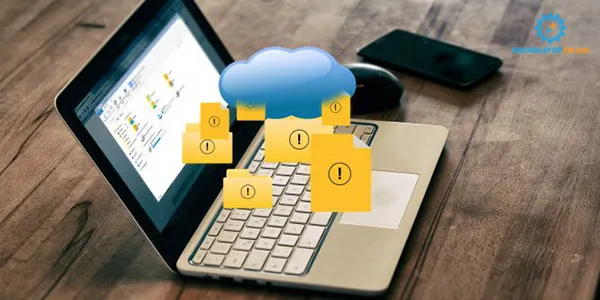
Laptop không lưu được dữ liệu là một vấn đề đáng lo ngại
9. Laptop thường bị lỗi khi khởi động
Nếu khi tiến hành khởi động laptop mà máy của bạn thường xuất hiện lỗi thì đó cũng là một trong những dấu hiệu cho thấy ổ cứng có vấn đề. Có thể là do một số ô nhớ trong ổ bị lỗi bad block, cũng có thể đó là dấu hiệu ổ sắp bị hỏng hoàn toàn về mặt vật lý. Để đảm bảo an toàn cho dữ liệu, bạn nên tiến hành sao lưu lại toàn bộ dữ liệu hiện có, để nguyên hiện trạng máy và chuyển máy tới nơi sửa lỗi ổ cứng laptop chuyên nghiệp để được kiểm tra và xử lý nhanh chóng.
10. Hệ thống tập tin cần được sửa chữa
Một thông báo “The File System Needs Repair” đột ngột xuất hiện trên laptop hay macbook của bạn khiến bạn không biết nguyên nhân là do đâu. Có thể nguyên nhân là được xuất phát từ việc bạn tắt máy tính không đúng cách. Tuy nhiên, trong một vài trường hợp, đây có thể là dấu hiệu cho thấy ổ cứng của máy tính đã xuất hiện những vùng lỗi bad block.
May mắn là cách để khắc phục tình trạng này cũng khá đơn giản. Bởi các hệ điều hành Windows, Mac và Linux thường đã tích hợp những công cụ sửa chữa tập tin hệ thống bị gián đoạn. Tùy vào hệ điều hành mà máy bạn đang dùng thì hệ thống sẽ xuất hiện thông báo cho biết nên chạy công cụ nào để sửa chữa lỗi. Trong quá trình thực hiện, một số dữ liệu có thể bị mất đi mà không thể lấy lại được. Do vậy, cách tốt nhất là bạn nên thường xuyên sao lưu dữ liệu để đề phòng rủi ro.
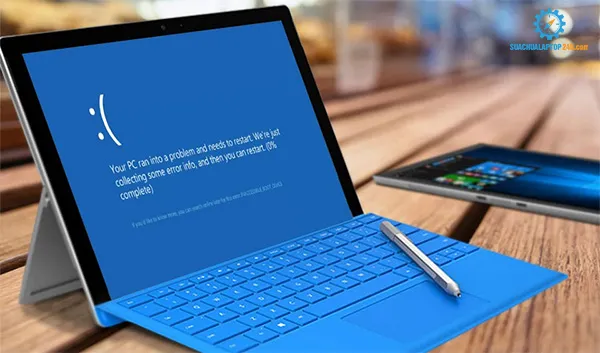
Đôi khi lỗi màn hình xanh xuất hiện liên tục có thể biểu hiện cho việc ổ cứng laptop đã gặp lỗi
Ngoài ra, còn một số dấu hiệu khác như laptop không cài được Windows, không thể tìm kiếm được dữ liệu đã lưu…. cũng là những biểu hiện của hư hỏng ổ cứng laptop mà bạn nên lưu ý. Hy vọng những chia sẻ của Sửa chữa Laptop 24h .com sẽ giúp bạn nhận biết tình trạng lỗi ổ cứng laptop một cách kỹ lưỡng nhất. Nếu thấy bài viết ý nghĩa, bạn hãy chia sẻ hoặc để lại comment ở bên dưới nhé! Chúc các bạn may mắn!
